HP 잉크젯 프린터 카트리지 오류 해결하기
HP 잉크젯 프린터를 사용하다 보면 카트리지와 관련된 오류 메시지가 발생하는 경우가 종종 있습니다. 특히 “잉크 카트리지 소모됨”이라는 경고가 뜰 때는 당황스러울 수 있습니다. 이 예상치 못한 상황을 해결하기 위한 몇 가지 방법을 알아보겠습니다.
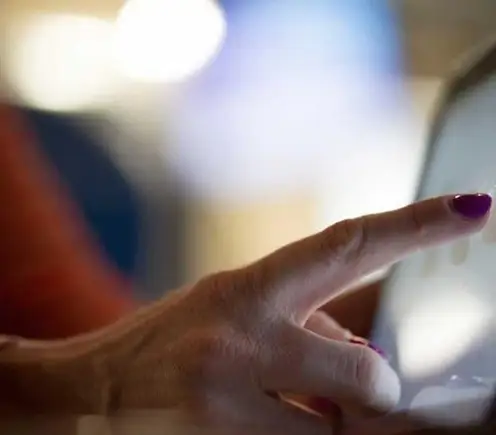
문제점 확인하기
먼저, 카트리지 오류가 발생했을 때 가장 먼저 확인해야 할 것은 잉크 배선입니다. 배선에 손상이 있다면 카트리지 교체는 물론이고 모든 조치가 무의미할 수 있습니다. 배선이 제대로 연결되어 있는지 체크한 후, 외관에 이상이 없는지 혹은 찢어진 곳이 없는지 면밀히 살펴보시는 것이 좋습니다.
또한, 카트리지에 장착된 고무 파킹 상태도 확인해야 합니다. 만일 파킹이 검정색 일회용으로 교체되어 있다면, 이 부분도 문제가 될 수 있습니다. 이러한 경우에는 별도의 조치를 취하기보다는 서비스 센터에 문의하여 전문가의 도움을 받는 것이 바람직합니다.
프린터 재설정 방법
HP 잉크젯 프린터의 카트리지 오류가 발생했을 경우, 카트리지를 제거하고 다시 장착하는 것이 유효한 해결책이 되기도 합니다. 한 가지 추천하는 방법은 OOBE 리셋을 시도해보는 것입니다. 다음의 단계를 따라 진행해 보세요.
- 프린터의 메인 화면에서 “홈” 버튼을 반복적으로 눌러 “서비스” 메뉴로 들어갑니다.
- 이후 방향키를 이용해 “리셋 메뉴”를 찾은 후, 해당 옵션을 선택하여 “OK” 버튼을 눌러줍니다.
- 리셋 메뉴에서 “OOBE Reset” 항목을 찾아서 다시 한 번 “OK” 버튼을 눌러줍니다.
- 잠시 후 프린터의 전원이 꺼지고 나면, 다시 전원을 켜서 초기 설치 과정을 따라 진행합니다.
이 방법을 통해 카트리지 인식을 복구할 수 있으며 오류를 해소할 수 있습니다.
잉크 카트리지 소모 문제 해결하기
만약 카트리지가 정상적인 상태임에도 불구하고 소모 경고가 지속된다면, 잉크 공급에 문제가 생겼을 수 있습니다. 잉크 카트리지를 빼고 기기 하단에 놓을 경우 잉크의 흐름이 원활해지는 경우가 있습니다. 이를 통해 잉크 공급이 정상적으로 이루어지는지 확인할 수 있습니다.
또한, 사용해온 정품 셋업 카트리지가 있다면 이를 장착 후에 펌핑을 진행해 보세요. 그런 다음 다시 원래 카트리지를 장착하면 잉크가 정상적으로 공급될 수 있습니다. 이 과정에서도 경고 메시지가 사라지지 않는다면 헤드 청소를 통해 인쇄 품질을 개선하는 방법도 고려해볼 수 있습니다.

프린터 유지관리 요령
프린터를 오랫동안 원활하게 사용하기 위해서는 정기적인 유지보수가 필요합니다. 잉크 카트리지가 고갈되지 않도록 주의하고, 사용하지 않을 때는 카트리지 노즐 부분을 청소해 주시는 것이 좋습니다. 이를 통해 인쇄 품질 저하를 방지할 수 있습니다.
또한, 카트리지와 프린터 내부의 전기 접촉부를 주기적으로 점검하여 먼지가 쌓이지 않도록 관리하는 것도 중요합니다. 이 부분이 청결하지 않으면 인식 불량이 발생할 수 있습니다.
HP 정품 카트리지의 중요성
HP 기기를 사용할 때는 정품 카트리지를 사용하는 것이 좋습니다. 비정품을 사용할 경우 인쇄 품질 저하뿐만 아니라 프린터 고장으로 이어질 수 있습니다. 정품 카트리지는 품질과 안정성이 보장되며, 잉크 공급 문제를 최소화할 수 있는 최선의 방법입니다.
프린터 사용 후 문제가 발생했을 때는 언제든지 고객 지원센터에 연락하여 도움을 요청할 수 있습니다. 문제가 반복된다면 전문가에게 점검을 요청하는 것도 좋은 방법입니다. 여러분의 HP 프린터를 문제 없이 잘 관리하여 오랫동안 사용하시기를 바랍니다.
질문 FAQ
HP 잉크젯 프린터의 카트리지 오류를 어떻게 해결하나요?
프린터에서 카트리지 오류가 발생했을 경우, 먼저 카트리지를 제거한 후 재장착해 보시길 권장합니다. 또한, OOBE 리셋을 통해 기기를 초기화하면 인식 문제를 해결하는 데 도움이 될 수 있습니다.
잉크 카트리지의 소모 경고가 계속 나타나면 어떻게 해야 하나요?
정상적인 카트리지 상태임에도 소모 경고가 지속된다면, 카트리지를 분리하고 재설치해 보시기 바랍니다. 만약 문제가 지속된다면, 헤드 청소나 정품 카트리지 사용을 고려해 보시는 것이 좋습니다.